
Windows не вижда твърдия диск, преди това обмислихме опцията, когато компютърът изобщо не се включва, тоест не реагира на никое от нашите действия, компютърът се включва в същата статия, но зареждането на операционната система завършва с грешка, а именно не е възможно да се открие инсталираният твърд диск. По принцип тази неизправност по някакъв начин е свързана с хардуера на нашия компютър, тоест с неизправности и грешки на самата операционна система или с неправилни настройки на BIOS. Така че компютърът ни се включи безопасно, премина през процедурата за публикуване, но вместо поздрав, надписът „Несистемен диск“ или „Операционната система не е намерен“ на екрана показва, че операционната система не може да намери системните файлове, необходими за зареждането му. Нека разгледаме всички възможни причини за тази грешка..
Windows не вижда твърдия диск
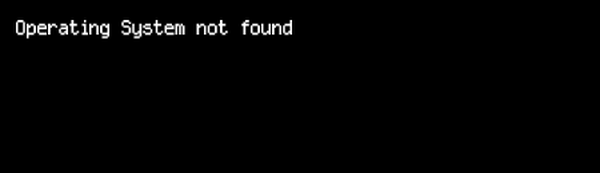
- Най-честият е приоритетът на устройства за зареждане, неправилно зададени в BIOS, тоест в менюто за настройка на BIOS в параметрите, отговорни за зареждане на операционната система, първото устройство е настроено на CD-ROM, второто е твърд диск, а устройството в момента няма стартиращ диск или първото зареждане устройството има дискета и няма зареждаща се дискета, трябва да ги премахнете и да опитате да стартирате отново.
- Понякога няма диск в устройството и флопи дискът е празен, в този случай ОС трябва по всички правила да се зарежда, защото второто устройство има твърд диск и операционната система е на него, но не се зарежда и Windows не вижда твърдия диск. В този случай трябва да въведете параметрите на първо устройство за зареждане в BIOS и да инсталирате твърд диск като първото устройство за зареждане. На тази снимка виждаме, че първото устройство за зареждане е настроено на твърд диск.
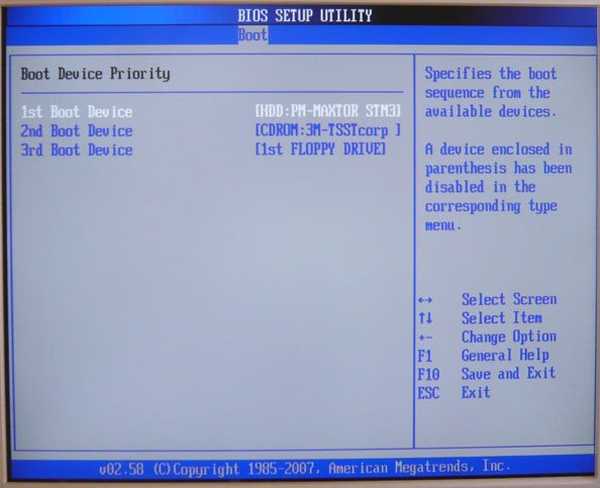
Запазваме настройките и рестартираме. Ако нямате BIOS умения, прочетете нашата статия за BIOS: Зареждане от диск.
- Да речем, че не помогна и Windows не вижда твърдия диск така или иначе нека помислим по-нататък. Ако твърдият диск изобщо не е открит в BIOS, ние изглеждаме правилно и дали той е добре свързан с нас. Опитваме се да го свържем с друг контролер на дънната платка, сменяме кабела, той понякога се проваля, опитваме се да заредим настройките на BIOS в оптималните настройки. Как да направите това нашата статия По подразбиране на настройките за зареждане. Ако имате твърд диск на интерфейса „IDE“, ние гледаме дали този контролер е деактивиран в BIOS, например той може да се нарича „Marvell IDE контролер“, ако е деактивиран, включете го, запишете настройките и рестартирайте.
Marvell IDE контролер е активиран.
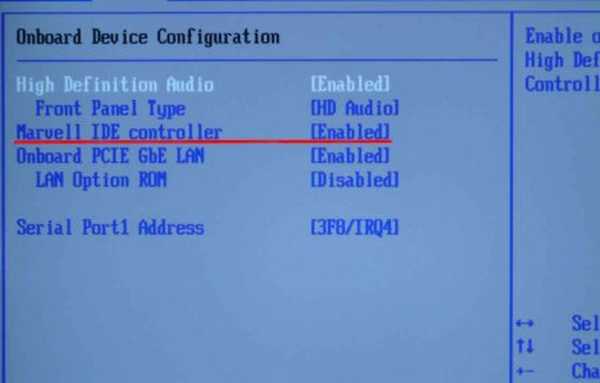 Твърдият диск може да не бъде открит в BIOS, ако джъмперите са неправилно конфигурирани, които превключват твърдия диск в режим Master, Single, Slave, Cable Select. За правилното свързване трябва да се придържате към схемата, разположена върху стикера на твърдия диск, можете да прочетете нашата статия Jumpers на твърдия диск
Твърдият диск може да не бъде открит в BIOS, ако джъмперите са неправилно конфигурирани, които превключват твърдия диск в режим Master, Single, Slave, Cable Select. За правилното свързване трябва да се придържате към схемата, разположена върху стикера на твърдия диск, можете да прочетете нашата статия Jumpers на твърдия диск 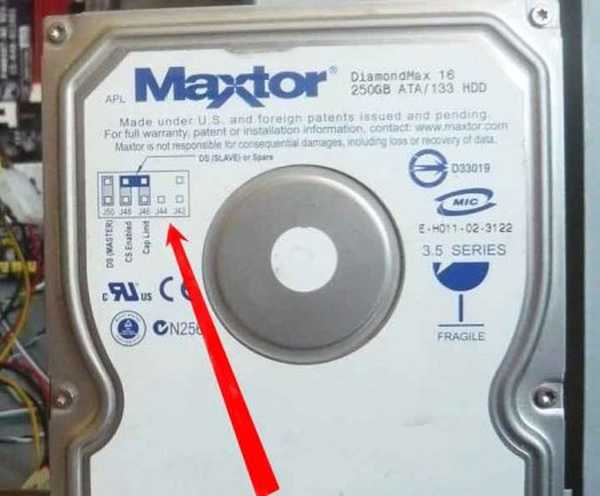 Джъмпер на твърд диск "IDE"
Джъмпер на твърд диск "IDE"  Имах такъв случай, промених настройките на BIOS, рестартирахме, но настройките останаха същите, тоест не се промениха. Проблемът се оказа мъртва CMOS батерия, след като я сменихме, всичките ми промени влязоха в сила.
Имах такъв случай, промених настройките на BIOS, рестартирахме, но настройките останаха същите, тоест не се промениха. Проблемът се оказа мъртва CMOS батерия, след като я сменихме, всичките ми промени влязоха в сила. Друг случай беше още по-интересен: когато свързах втория твърд диск към системния модул, той не искаше да се вижда в BIOS и съответно Windows не го виждаше празен, въпреки че преди това свързах този твърд диск на свой ред към още два системни блока и всичко беше наред там. Случаят се оказа дефектно захранване с мощност 350W, той просто не издърпа едновременно два твърди диска. След подмяна на захранването два твърди диска работеха перфектно в тази система. Затова имайте предвид, че неправилното захранване може да бъде проблем дори за един твърд диск. Ако всичко останало не успее, отвлечете се за известно време; въведете мислите си в ред и ВАС ще успее.
 Тази статия обикновено се чете Твърдият диск не се открива в BIOS Компютърът не се включва Черен екран при зареждане на XP
Тази статия обикновено се чете Твърдият диск не се открива в BIOS Компютърът не се включва Черен екран при зареждане на XP Тагове за статия: Твърд диск на BIOS











